Använd PDF Data Connector i Excel för att importera PDF-data till kalkylark
Importera data från PDF- dokument till Excel -kalkylblad har blivit enklare, tack vare PDF Data Connector . I likhet med vilken annan datakälla som helst i Excel kan Office 365 -prenumeranter nu upprätta en anslutning mellan Excel och ett PDF- dokument. På så sätt väljer användare data som de vill importera till ett Excel -kalkylblad. Att importera PDF-data till Excel-kalkylblad(Importing PDF data into Excel spreadsheets) är en del av Excels Get & Transform-funktion .
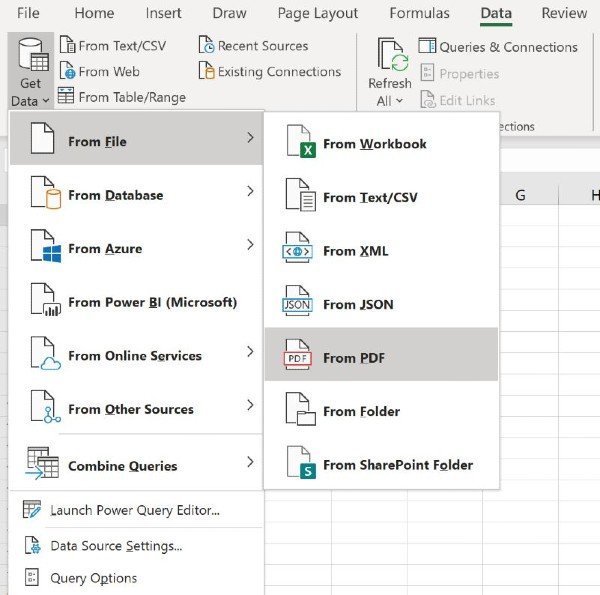
Hur man använder PDF Data Connector i Microsoft Excel
För att kunna använda Excels PDF-importfunktion(Excel’s PDF importer feature) måste du först koppla ett PDF-dokument till det Excel-kalkylblad(connect a PDF document to the Excel spreadsheet) du arbetar med.
Följande är stegen som guidar Office 365 -användare om hur man upprättar en anslutning mellan ett PDF- dokument och ett Excel -kalkylblad:
- Skapa ett nytt Excel-kalkylblad.
- Öppna menyn Hämta data från fliken (Get Data)Data på menyfliksområdet.
- Välj Från fil > Från PDF.
- Leta reda på PDF - dokumentet du vill använda.
- Välj de data du vill importera.
När du har valt det PDF- dokument som du vill importera data från, kommer ett navigatorfönster att visa listan över tabeller som du kan importera till ditt Excel -kalkylblad.
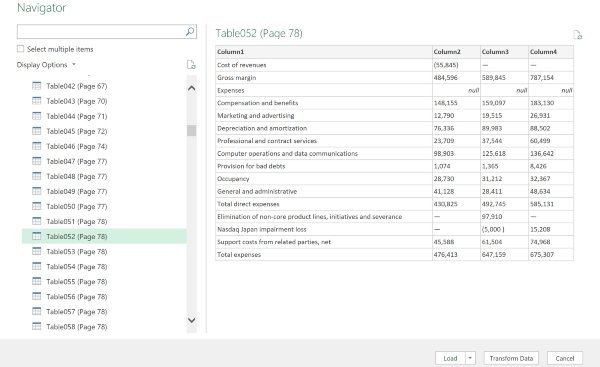
Välj nu valfritt antal PDF- dokumentelement att importera till Excel . Allt(All) du behöver göra är att klicka på knappen Ladda(Load) för att överföra data till ditt kalkylblad. Alternativt kan Excel- användare också välja Transformera data(Transform Data) för att rensa dina data och förbereda dem för analys, med tillstånd av Power Query Editor .
Hur man importerar flera PDF- sidor till Excel samtidigt
Proceduren vi har visat hittills är användbar när du importerar data från ett enda PDF- dokument till Excel . Det kan dock finnas en situation där du måste importera data från flera sidor samtidigt.
Allt du behöver göra är att ange start- och slutsidor(End) som valfria parametrar för PDF- anslutningen. Fortsätt och åberopa följande formel från Power Query Editor :
Pdf.Tables(File.Contents("C:\Sample.pdf"), [StartPage=5, EndPage=10])
Tycker du att Excels nya PDF-importfunktion är användbar? Låt oss veta i kommentarerna nedan.(Do you find Excel’s new PDF importer feature useful? Let us know in the comments below.)
Samtidigt finns det 10 mest användbara Excel-tips och tricks för nybörjare(10 most useful Excel tips and tricks for beginners) som man måste känna till. Ta en titt på dem!
Related posts
Använd Excel Mobiles nya funktion "Infoga data från bild".
Använd sammanfattningsfunktioner för att sammanfatta data i Excel
Använd Excel som ett verktyg för att kopiera data från webben
Hur man använder funktionen Automatisk datatyp i Excel
Hur man konverterar Excel-fil till PDF online med Google Drive
Hur man använder funktionen VÄLJ i Excel
Hur man stoppar eller stänger av arbetsboksdelning i Excel
Hur man sammanfogar data i flera Excel-filer
Excel, Word eller PowerPoint kunde inte starta förra gången
Hur man ändrar färgen på Excel-kalkylbladet Tab
Hur man använder DGET-funktionen i Excel
Hur man byter namn på dataserier i Excel-diagram eller diagram
Hur man använder INT- och LCM-funktioner i Excel
Hur man använder funktionen NETWORKDAYS i Excel
Hur man använder Percentile.Exc-funktionen i Excel
Hur man filtrerar data i Excel
4 sätt att minimera dataanvändning i YouTube-appen
Hur man ändrar standardfilformat för att spara i Word, Excel, PowerPoint
Konvertera CSV till Excel (XLS eller XLSX) med kommandoraden i Windows
Hur man använder HLOOKUP-funktionen i Microsoft Excel
